當電子郵件訊息的附件太大而無法傳送時,您會收到此通知:
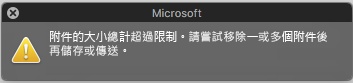
郵件會保留在 [草稿] 資料夾 (而不是 [寄件匣]) 您可以移除附件以縮減檔案大小或刪除郵件。 如果您刪除郵件,您會繼續收到附件錯誤訊息,直到您從 [垃圾桶] 中永久刪除郵件為止。
拿掉附件以縮減檔案大小
-
流覽 [ 草稿] 資料夾,然後選取郵件。
-
拿掉部分附件,然後按兩下 [ 傳送]。
![選取向下箭號和 [移除] 以移除附件](https://support.content.office.net/zh-tw/media/085fad2c-d88d-4c6c-8377-49caed132a47.png)
刪除郵件
-
流覽 [ 草稿] 資料夾,然後選取郵件。
-
在 [常 用] 索引 標籤上,選 取 [刪除]。
![在 [常用] 索引標籤上,按兩下 [刪除] 按鈕](https://support.content.office.net/zh-tw/media/03341b4c-4608-4888-853a-3eb524023a7e.png)
-
流覽 [ 垃圾桶 ] 資料夾,然後選取郵件。
-
在 [常 用] 索引 標籤上,選 取 [刪除]。
![在 [常用] 索引標籤上,按兩下 [刪除] 按鈕](https://support.content.office.net/zh-tw/media/03341b4c-4608-4888-853a-3eb524023a7e.png)
如果這樣無法解決問題,請選取 [ 說明 > 連絡客戶支援]。










